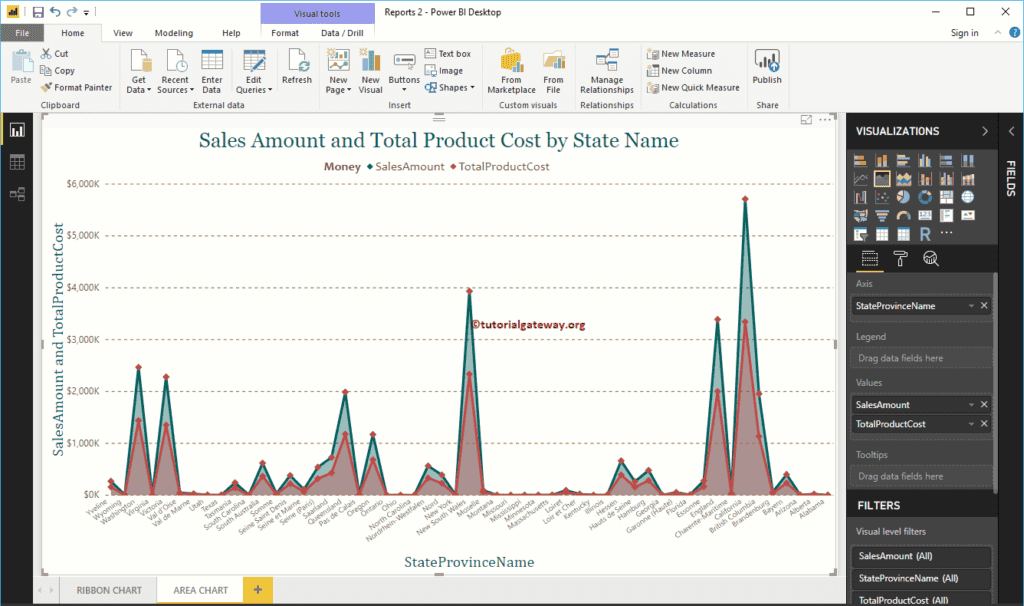Power BI 面积图与折线图相同,只是面积图在 X 轴和线之间的区域会填充颜色。下面我将通过一个示例向您展示如何创建面积图。在此面积图演示中,我们将使用我们在上一篇文章中创建的 SQL 数据源。
有关在 Power BI 中了解数据源的信息,请参阅连接到 SQL Server 文章。此外,请参阅折线图和图表列表文章。
如何在 Power BI 中创建面积图
要创建面积图,请将“销售额”从“字段”部分拖到“画布”区域。它会自动创建一个柱形图,如下图所示。接下来,我将“英文产品子类别名称”添加到“轴”部分。
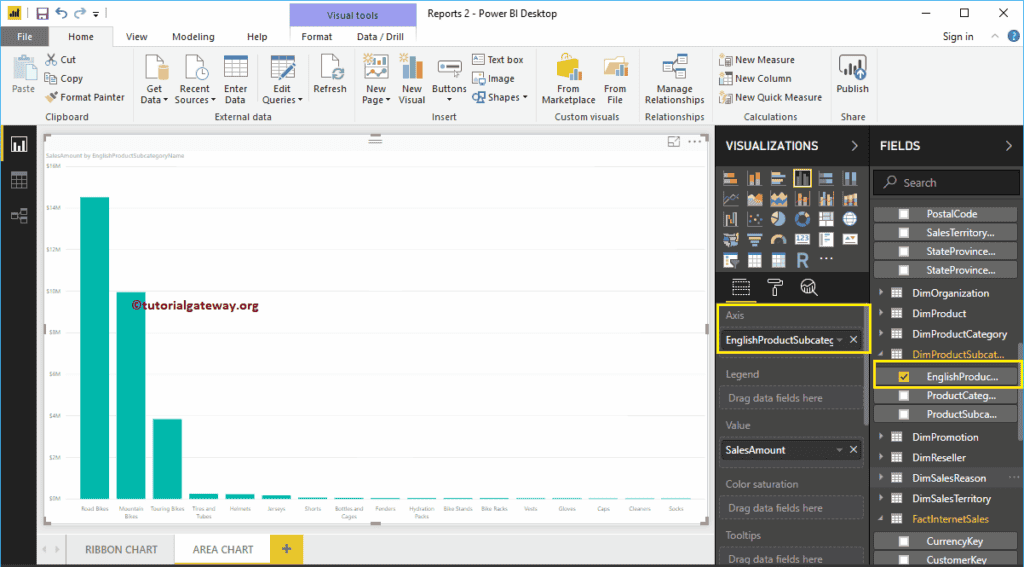
请点击“可视化”部分下的“面积图”。这将把柱形图转换为面积图。从下面的屏幕截图中,您可以看到它显示了按产品子类别划分的销售额。
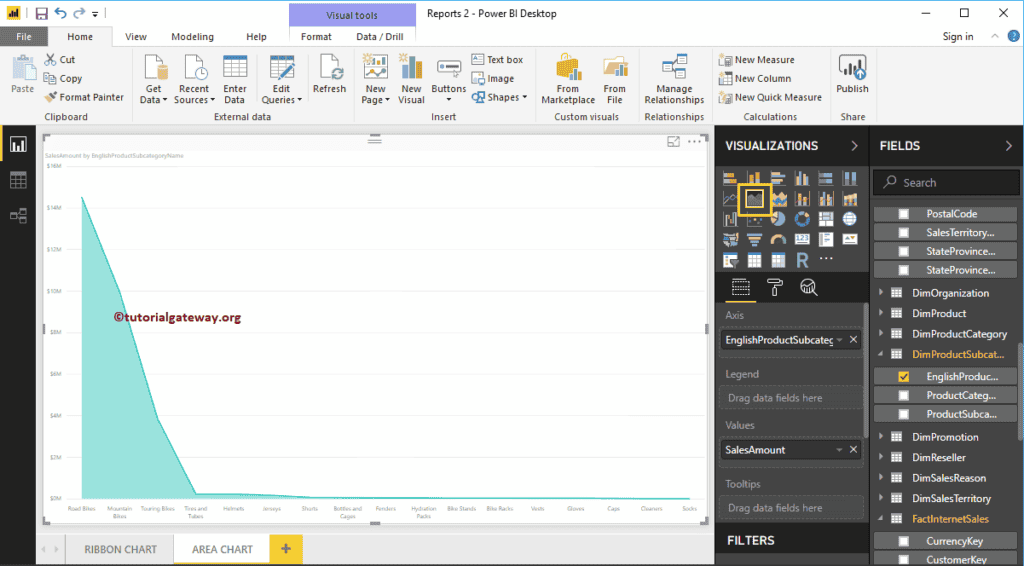
Power BI 面积图创建方法 2
首先,点击“可视化”部分下的“面积图”,这将创建虚拟数据,如下图所示。
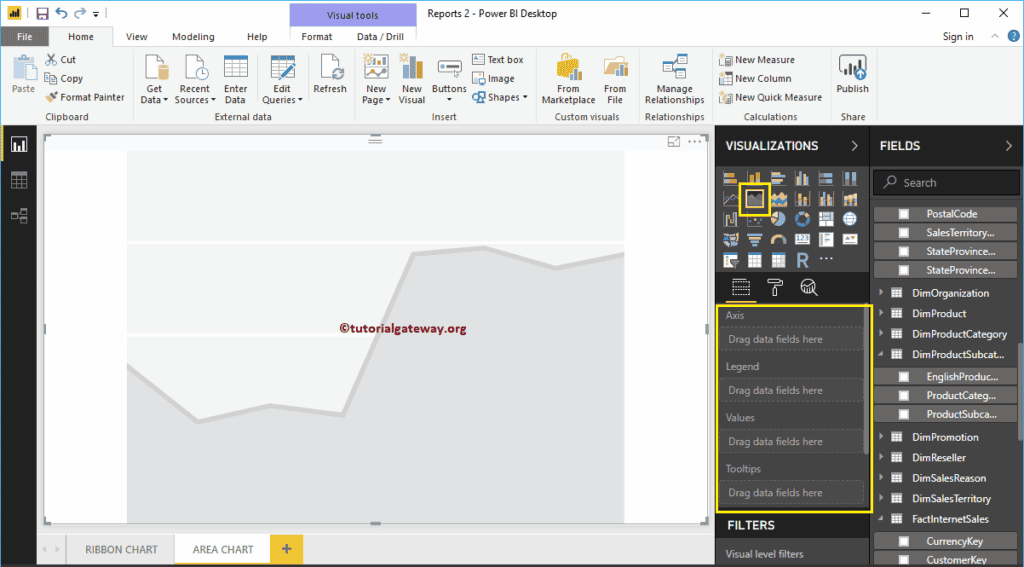
为了向 Power BI 面积图添加数据,我们需要添加所需的字段
- 轴:请指定代表面积的列名。
- 值:任何数值,例如销售额、总销售额等。
我将“销售额”从“字段”部分拖到“值”字段。接下来,将“州省名称”添加到“轴”部分。您可以通过将“州省”拖到“轴”部分或勾选“州省”列来完成此操作。
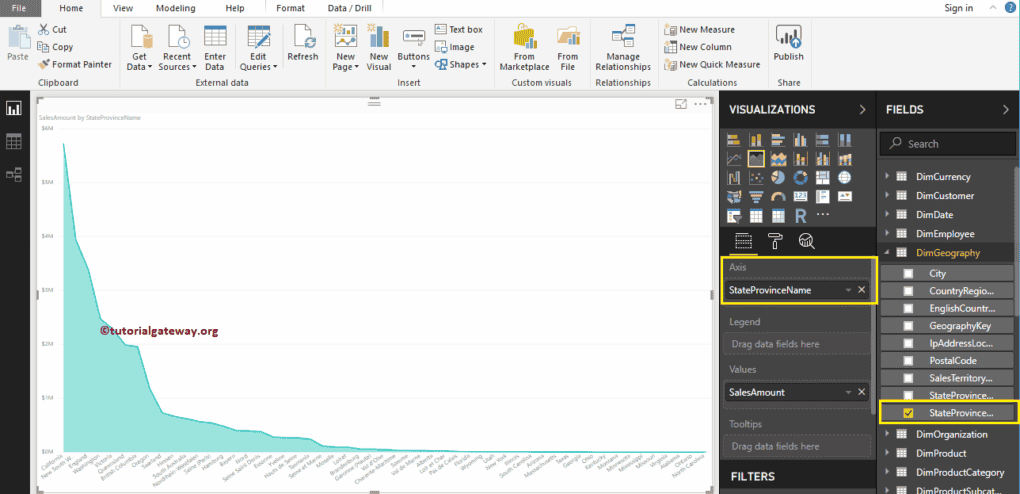
我将按“州省名称”对数据进行排序(默认情况下,按“销售额”排序)。为此,请点击右上角的“...”(3 个点),然后选择“按州省名称排序”选项,如下图所示。
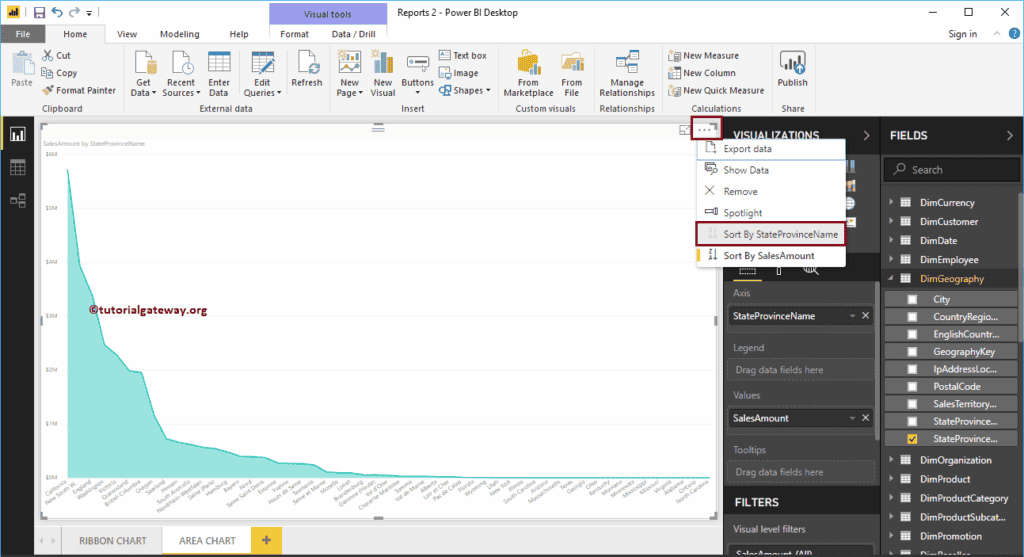
现在,您可以看到一个更有意义的面积图。将鼠标悬停在任何位置都会显示销售额和州省名称的工具提示。
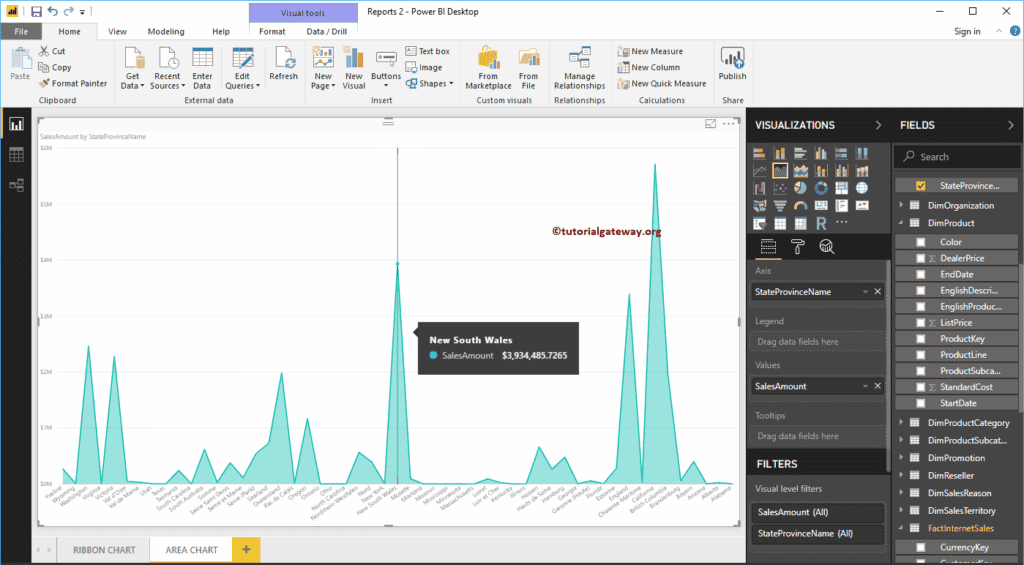
将“产品颜色”添加到“图例”部分会将 Power BI 面积图转换为堆积面积图。
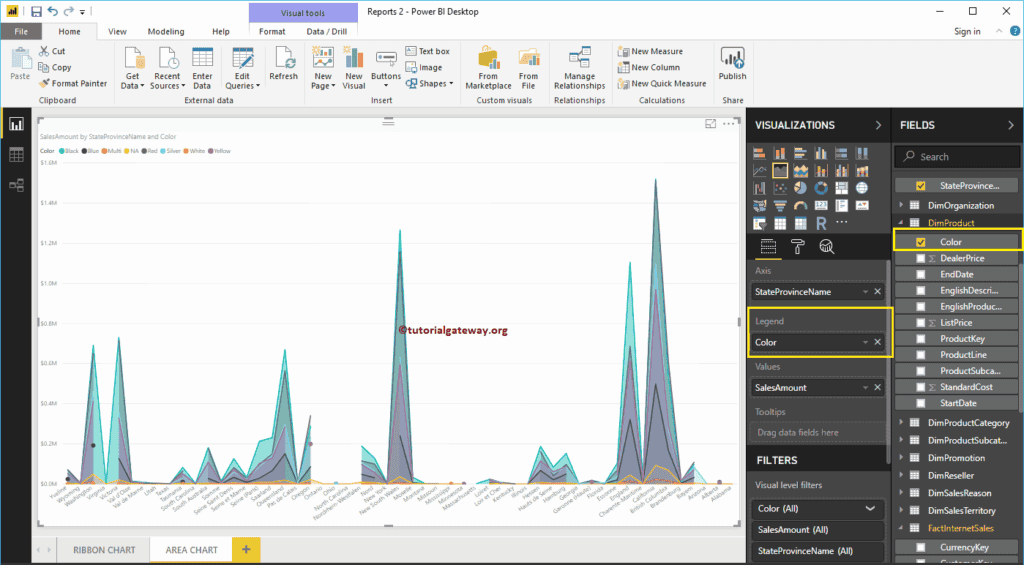
我将从“图例”部分删除“颜色”字段,并将另一个字段,即“产品总成本”添加到“值”部分。这将把销售额面积与产品总成本进行比较。将鼠标悬停在任何位置都会显示销售额和产品总成本的工具提示。

我将对这个面积图进行一些快速格式化。
注意:我建议您参考格式文章,以了解面积图标题、绘图区域、线条颜色等的格式化步骤。